Sommaire
Auteur
Actualité
Mise à jour le 07 Mar, 2025
Vous essayez de tester la vitesse de votre clé USB ? Vous avez un nouveau SSD, un nouveau disque dur ou une clé USB et vous souhaitez surveiller ses taux de transfert de données ? Eh bien, vous êtes au bon endroit. Cet article propose un aperçu des 7 meilleurs outils de référence USB pour vous aider à vérifier les performances de votre lecteur.
Il est essentiel de réaliser des tests comparatifs de vos disques pour vérifier si votre nouveau ou votre ancien disque fonctionne comme prévu et si vous obtenez les performances attendues. Cela vous aide également à vérifier l'état du disque, sa durée de vie, son espace de stockage et ses vitesses de transfert de données.
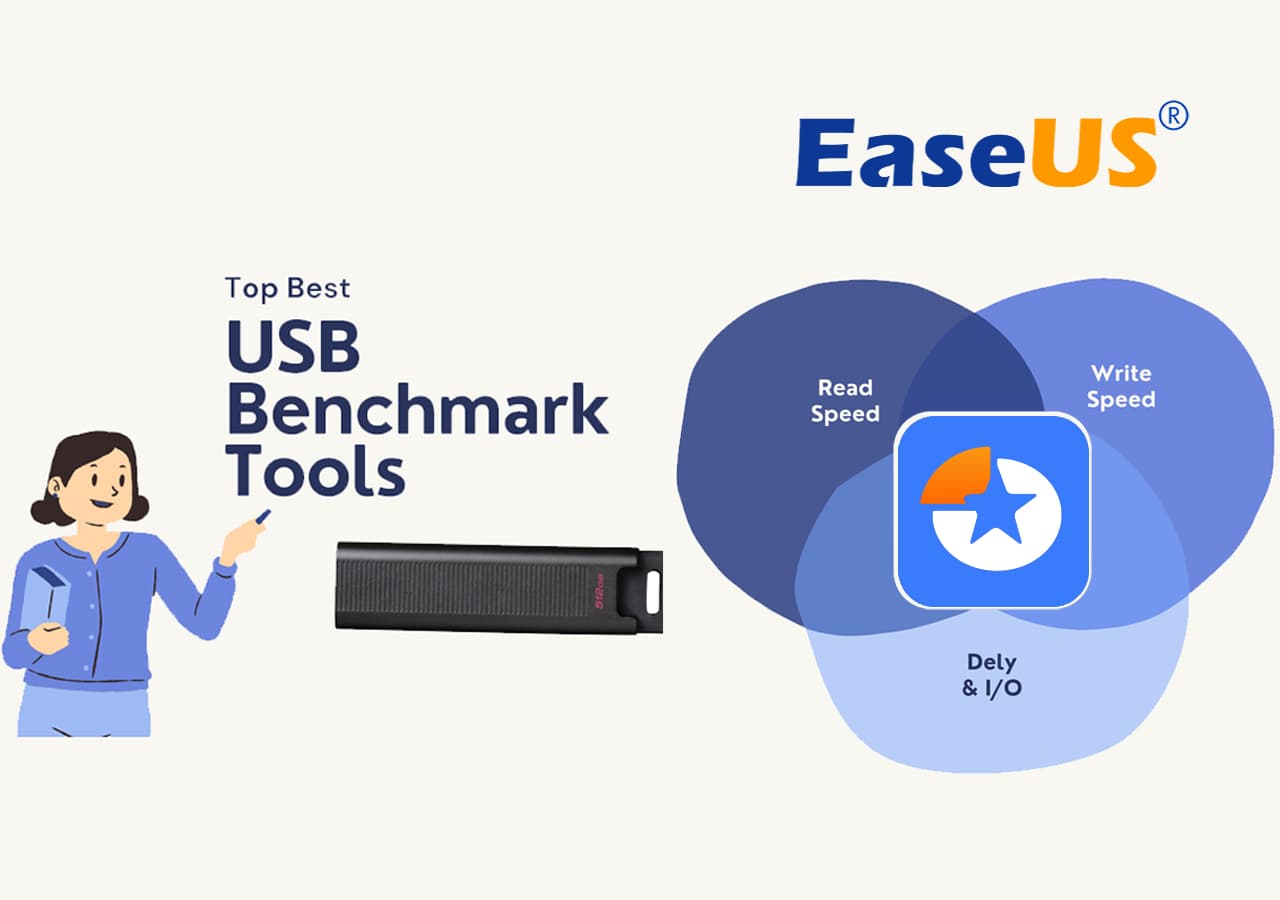
Suivez le guide ci-dessous et découvrez comment sélectionner un outil de référence USB adapté pour surveiller instantanément la vitesse, la température globale et d'autres états de votre clé USB. Alors, qu'attendez-vous ? Plongez directement dans le vif du sujet !
Top 6 des meilleurs outils d'analyse comparative USB recommandés en 2023
Nous avons compilé une liste des 6 meilleurs outils de référence USB en utilisant les critères énumérés ci-dessus. Cela dit, vous pouvez obtenir un meilleur aperçu de tous les outils et en choisir un parmi ceux répertoriés ci-dessous.
| Outil d'évaluation USB | >Prix | >Durée (temps estimé) | >Niveau complexe |
| Gratuit/Pro (69,95 $) | Moins de 5 minutes | Adapté aux débutants | |
| Benchmark utilisateur USB | Gratuit | 5 à 10 minutes (selon les tests) | Adapté aux débutants |
| USBDeview | Gratuit | 5 à 10 minutes | Recommandé pour les utilisateurs avancés |
| Évaluation des clés USB | Gratuit | Moins de 5 minutes | Recommandé pour les utilisateurs avancés |
| Disque de cristalMark | Gratuit | Moins de 5 minutes | Adapté aux débutants |
| Assistant de partition MiniTool | Gratuit/Pro (159 $) | 5 à 10 minutes | Adapté aux débutants |
Ma recommandation personnelle est d'obtenir l'outil EaseUS Partition Master. J'ai été impressionné de pouvoir tester tous mes lecteurs USB, SSD externes et disques durs externes. De plus, il est vraiment convivial et particulièrement adapté aux débutants sous Windows.
Cependant, voici un aperçu de tous les outils et services pour vous aider à évaluer votre nouvelle clé USB ou votre lecteur externe.
#1. EaseUS Partition Master
EaseUS Partition Master est un outil facile à utiliser pour tous les débutants sous Windows. Il vous aide à tester les performances et l'état de santé de votre clé USB à l'aide des fonctionnalités « DiskMark » et « Disk Health » et à tout gérer, des partitions de données à la capacité de stockage, etc.
L'outil DiskMark vous permet de vérifier les vitesses de lecture/écriture séquentielles et aléatoires de votre lecteur. Il mesure également le délai présent sur votre lecteur en millisecondes (ms).

Remarque : vous pouvez trouver les outils « DiskMark » et « Santé du disque » répertoriés dans l'onglet « Découverte » de l'application.
De plus, l'application vous aide également à sauvegarder et à restaurer les données présentes sur votre clé USB ou d'autres disques SSD et HDD. Vous pouvez également utiliser la fonction « Test de surface » pour effectuer une analyse rapide de votre lecteur.
Vous pouvez télécharger le logiciel sur Windows 7, 8/8.1, 10, 11. L'outil peut être installé en quelques minutes et vous pouvez gérer votre clé USB directement depuis la page d'accueil de l'application.
Téléchargement gratuit d'EaseUS Partition Mater - Outil d'évaluation USB le plus simple
Essayez l'outil gratuitement en le téléchargeant à partir du bouton de téléchargement suivant :
# Benchmark USB gratuit # Testeur de vitesse USB # Benchmark USB # Moniteur USB # Windows
Liste des fonctionnalités de l'outil d'évaluation USB EaseUS :
Voici quelques avantages et fonctionnalités supplémentaires dont vous bénéficiez en utilisant l'application EaseUS Partition Master :
- Gérer les partitions de lecteur
- Convertir NTFS/FAT32
- Cloner des partitions
- Convertir MBR/GPT
- Alignement 4K
- Vérifiez les erreurs du système de fichiers et bien plus encore
Avantages et inconvénients, et avis des éditeurs sur l'utilisation d'EaseUS Partition Master :
Évaluation de l'expert :
![]() Avantages
Avantages
- Adapté aux débutants
- Offre de multiples fonctionnalités et fonctions
- Versions gratuites et pro
- Vous permet de gérer et de tester les clés USB en quelques secondes
- Fonctionne sur toutes les versions plus récentes de Windows
![]() Inconvénients
Inconvénients
- Le plan Pro est un peu cher
- Ne prend pas en charge les anciennes versions de Windows
Avis de l'éditeur :
Lifewire - « EaseUS Partition Master Free Edition est incroyablement simple à utiliser, l'une des nombreuses raisons pour lesquelles vous devriez l'envisager lorsque vous recherchez un bon outil de partitionnement de disque gratuit. »
Notre verdict
L'utilisation de l'outil EaseUS Partition Master pour surveiller les performances de ma clé USB s'est avérée très pratique. L'outil dispose de la fonction « Test de surface » pour tout tester, comme les vitesses globales, la capacité totale et les éventuelles erreurs de fichiers. Hautement recommandé.
# Benchmark USB gratuit # Testeur de vitesse USB # Benchmark USB # Moniteur USB # Windows
#2. Benchmark utilisateur USB
USB UserBenchmark est un outil de référence pour PC doté de plusieurs fonctionnalités permettant de tester les processeurs, les GPU, les clés USB, la RAM et d'autres composants.
L'application est un bon choix pour les débutants, mais peut devenir très compliquée très rapidement. Vous pouvez tester votre clé USB et mesurer ses vitesses de lecture séquentielle, d'écriture séquentielle, de lecture 4K et d'écriture 4K.
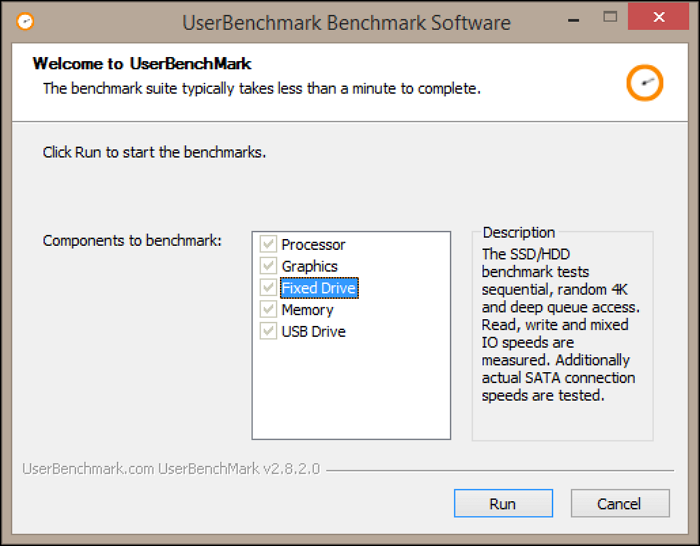
L'utilisation du logiciel est simple et il fonctionne sur Windows 7 et versions ultérieures. Une fois l'outil installé sur votre PC, sélectionnez simplement les tests que vous souhaitez effectuer et cliquez sur le bouton « Exécuter » pour lancer le processus.
Téléchargement gratuit de l'outil USB UserBenchmark
Téléchargez l'outil USB UserBenchmark en utilisant le lien ci-dessous :
Liste des fonctionnalités de USB UserBenchmark :
Voici les principaux tests et fonctionnalités que vous pouvez utiliser sur l'outil USB UserBenchmark :
- Tests CPU sur nombres entiers, flottants et à points
- Test GPU de simulations de jeux 3D
- SkillBench pour tester la précision des saisies
- Tests de lecture, d'écriture, d'écriture continue et d'E/S mixtes (y compris les clés USB)
- Tests de bande passante et de latence RAM mono/multicœur
Avantages et inconvénients, et avis des éditeurs sur l'utilisation de l'USB UserBenchmark :
Évaluation de l'expert :
![]() Avantages
Avantages
- Tests complets des composants PC
- Régulièrement mis à jour
- Utilisation gratuite
- Plusieurs tests pour les clés USB
- Prend en charge Windows 7 et versions ultérieures
![]() Inconvénients
Inconvénients
- Peut devenir un peu difficile à utiliser avec les différents tests
- Ne prend pas en charge les anciennes versions de Windows
Avis de l'éditeur :
Guru99 - « UserBenchmark est un outil qui vous permet de tester rapidement la vitesse de votre ordinateur. Ce logiciel de benchmarking CPU et GPU vous permet de comparer les résultats d'autres personnes avec les mêmes composants. »
Notre verdict
Même si l'application semblait un peu datée par rapport aux normes actuelles, je ne m'attendais pas à ce qu'elle fonctionne aussi parfaitement. Benchmark utilisateur USB m'a aidé à tester toutes mes clés USB et même à exécuter des tests pour d'autres composants de mon PC.
#Référence USB #Testeur USB #Test de vitesse de lecture et d'écriture USB
#3. USBDeview
USBDview est un site Web dédié aux tests de clés USB. Vous pouvez y trouver des enregistrements de plus de 170 clés USB mis à jour par des utilisateurs du monde entier. Cependant, le site ressemble à quelque chose qui sort tout droit des années 90 et n'a pas été mis à jour pour répondre aux normes de conception modernes.
Cela dit, si vous possédez une clé USB assez populaire, le site Web de test de vitesse de clé USB disposera probablement des enregistrements de performances correspondants. Vous pouvez rechercher rapidement votre clé à l'aide de la barre de recherche ou les filtrer en fonction des groupes répertoriés.

Le site Web est disponible sur tous les navigateurs et systèmes d'exploitation. Ainsi, peu importe que vous utilisiez un Mac ou un PC Windows et Safari ou Microsoft Edge.
USBDeview - Outil de test de vitesse de clé USB à télécharger gratuitement
Voici le lien vers le site Web de test de vitesse des clés USB :
Liste des fonctionnalités de USBDeview :
Voici quelques-unes des principales fonctionnalités du site Web :
- Suivre la taille réelle du lecteur
- Comparer les vitesses de lecture et d'écriture des clés USB
- Plus de 100 enregistrements de clés USB
Avantages et inconvénients, et avis des éditeurs sur l'utilisation d'USBDview :
Évaluation de l'expert :
![]() Avantages
Avantages
- Fonctionne sur tous les systèmes d'exploitation et navigateurs
- Plus de 100 enregistrements de tests de clés USB
- Utilisation gratuite
- Aucune installation requise
![]() Inconvénients
Inconvénients
- Peut-être un peu difficile à utiliser pour les débutants
- Limité à quelques sélections de clés USB
Notre verdict
Même si la nostalgie m'a frappé de plein fouet avec l'interface utilisateur, j'aurais quand même préféré une interface plus simple pour les débutants. La liste peut également sembler un peu décevante, mais vous trouverez probablement les résultats de performance de votre clé USB. Sans oublier qu'elle est toujours mise à jour par des personnes.
#Outil de référence USB gratuit #Testeur USB #Référence USB en ligne
#4. Évaluation des clés USB
Un autre outil qui peut vous aider à tester votre clé USB est USB Flash Benchmark. Il est assez populaire dans la communauté et peut être utilisé pour tester les vitesses de lecture/écriture de votre clé USB ou même d'autres clés USB.
Les tests sont effectués en transférant des morceaux de fichiers de 1 Ko à 16 Mo. USB Flash Benchmark représente ensuite les résultats sous forme de graphique afin que vous puissiez facilement voir les performances de votre lecteur.

Cependant, l'outil est désormais abandonné, mais vous pouvez toujours le télécharger et l'utiliser sur toutes les principales révisions de Windows - Windows 7, 8/8.1, 10 et 11.
Téléchargement gratuit de la clé USB Benchmark
Vous pouvez télécharger l'outil USB Flash Benchmark en utilisant le lien ci-dessous :
Télécharger le test de référence des clés USB
Liste des fonctionnalités de la clé USB Benchmark :
Voici les principales fonctionnalités que vous obtenez en utilisant l'outil USB Flash Benchmark :
- Tests de vitesse de lecture/écriture faciles
- Tests de vitesse moyenne de lecture/écriture
- Surveiller les ports VID/PID
- Vérifier la capacité du disque
Avantages et inconvénients, et avis des éditeurs sur l'utilisation de la clé USB Benchmark :
Évaluation de l'expert :
![]() Avantages
Avantages
- Tests simples de clés USB
- Aperçu graphique
- Utilisation gratuite
- Prend en charge les PC Windows 7+
![]() Inconvénients
Inconvénients
- Les résultats graphiques peuvent être un peu difficiles à comprendre pour les débutants
- Est abandonné et n'a pas de nouvelles mises à jour
Avis de l'éditeur :
Softpedia - « USB Flash Benchmark est un petit logiciel qui vous permet d'en savoir plus sur la capacité ainsi que sur les performances globales de la clé USB que vous possédez et de la comparer au lecteur dans lequel vous envisagez d'investir. »
Notre verdict
Bien que l'application ne soit plus disponible, elle fonctionne toujours sans problème. Sans oublier que l'interface graphique est tout simplement magnifique. J'aime beaucoup la façon dont les tests sont présentés et peuvent être utilisés pour comparer avec d'autres lecteurs.
#Outil de référence USB #NTFS pour M2 Mac #Monterey #Ventura #Sonoma Beta
#5. CrystalDiskMark
CrystalDiskMark est un outil d'évaluation de stockage qui teste votre lecteur en effectuant des lectures et des écritures à l'aide de fichiers allant de 16 Mo à 64 Go. La taille par défaut est de 1 Go et est fournie avec quatre préréglages.
Vous pouvez également personnaliser le benchmark et tester les paramètres suivants : vitesses séquentielles et aléatoires, comparaisons de taille de bloc, profondeur de file d'attente et threads.
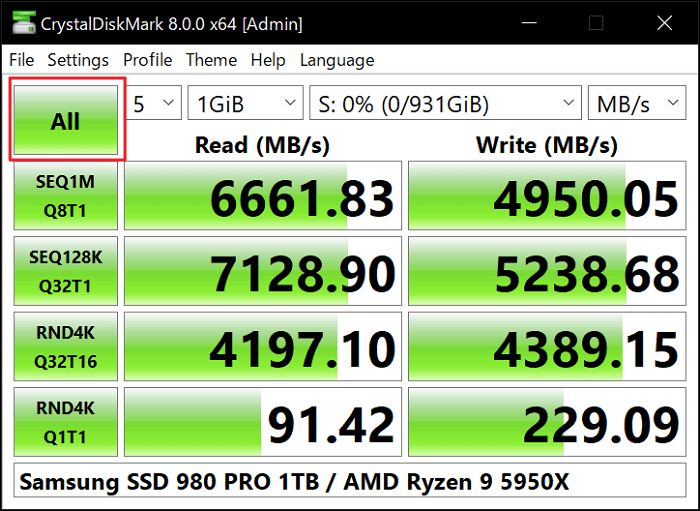
L'application fonctionne sous Windows et prend en charge les versions suivantes :
- Windows XP/Vista/7/8/8.1/10/11
- Windows Server 2003/2008/2012/2016/2019/2022
Télécharger CrystalDiskMark
Le téléchargement de CrystalDiskMark sur votre PC ne prend que quelques minutes et vous pouvez trouver l'application à partir du lien ci-dessous :
Téléchargement gratuit de CrystalDiskMark
Liste des fonctionnalités de CystalDiskMark :
Voici les fonctionnalités suivantes que vous obtenez avec l'application CrystalDiskMark :
- Tests de vitesse de lecture/écriture séquentielle et aléatoire
- Prise en charge des comparaisons de performances réelles et de pointe
- Interface personnalisable avec prise en charge de thèmes tiers
Avantages et inconvénients, et avis des éditeurs sur l'utilisation de CystalDiskMark :
Évaluation de l'expert :
![]() Avantages
Avantages
- Interface facile à utiliser et personnalisable avec des thèmes
- Comparaisons de performances séquentielles et aléatoires
- Prend en charge plusieurs versions de Windows
- Application gratuite
![]() Inconvénients
Inconvénients
- Les résultats ne sont pas compatibles entre les différentes versions des applications.
Avis de l'éditeur :
XDA Developers - « CrystalDiskMark existe depuis plus d'une décennie et constitue l'un des moyens préférés de la communauté PC pour évaluer le stockage, qu'il s'agisse de disques durs, de disques SSD ou même de clés USB. Il s'agit d'un outil d'évaluation simple et en un clic qui vous indique la vitesse de votre stockage. »
Notre verdict
Mon expérience avec CrystalDiskMark a été incroyable, car elle propose les données dont vous avez besoin directement sur la page d'accueil. Sans oublier que l'application est même approuvée par de nombreux passionnés de technologie et professionnels.
#Testeur USB #Open Source #Windows
#6. MiniTool Partition Wizard
MiniTool Partition Wizard propose une solution simple pour tester les performances de votre clé USB. Vous pouvez utiliser l'outil « Disk Benchmark » pour comparer et tester les lecteurs à l'aide des paramètres suivants : tests de lecture/écriture séquentiels/aléatoires, taille de transfert, longueur totale, capacité globale, etc.
Vous bénéficiez également d’autres avantages tels que l’utilisation de l’outil de gestion de partition pour créer/supprimer des partitions et même l’utilisation de l’application pour sauvegarder/récupérer des données sur votre clé USB.

L'interface utilisateur de MiniTool Partition Wizard est épurée et simple à utiliser, aussi bien pour les débutants que pour les professionnels. L'application a été installée rapidement sur mon ordinateur portable Windows 11, et tout ce que j'avais à faire était d'exécuter le programme d'installation.
Télécharger Minitool Partition Wizard
L'application fonctionne sur tous les appareils Windows exécutant Windows Vista et versions ultérieures. Vous pouvez télécharger MiniTool Partition Wizard en utilisant le lien ci-dessous :
Téléchargement gratuit de MiniTool Partition Wizard
Liste des fonctionnalités de MiniTool Partition Wizard :
Voici quelques-unes des fonctionnalités supplémentaires que vous pouvez vous attendre à voir avec MiniTool Partition Wizard :
- Space Analyzer prend en charge toutes les clés USB et disques durs tels que SSD, HDD
- Disk Benchmark vous aide à comparer différents disques sur de nombreux paramètres
- Fonctions de sauvegarde et de restauration du lecteur
Avantages et inconvénients, et avis des éditeurs sur l'utilisation de MiniTool Partition Wizard :
Évaluation de l'expert :
![]() Avantages
Avantages
- Plusieurs fonctionnalités et outils de gestion de disque
- Interface conviviale pour les débutants
- Prend en charge toutes les clés USB, SSD et disques durs
- Fonctionne sur Windows Vista et supérieur
![]() Inconvénients
Inconvénients
- Fonctionnalités limitées dans son édition gratuite
Avis de l'éditeur :
TechRadar - « L'assistant de partitionnement de MiniTool est un outil idéal qui vous aidera à gérer les fichiers de votre PC de manière plus efficace et qui convient aussi bien à une utilisation individuelle qu'en entreprise. Cependant, il est beaucoup plus cher que les produits concurrents, malgré un support client moindre. »
Notre verdict
J'ai principalement utilisé la version gratuite de l'application lors de mes tests et j'ai obtenu une expérience globale décente. Bien qu'elle soit bonne, l'application me semblait encore un peu insuffisante. Le seul choix était donc de passer à la version « Pro ». Cela a considérablement amélioré mon expérience, mais le coût est vraiment élevé et déconseillé aux utilisateurs à la recherche de services gratuits.
#USB Benchmark #Test de vitesse USB #Windows
Liste de contrôle de sélection des outils de référence USB 2023
Un outil d'évaluation des performances USB vous aide généralement à évaluer les vitesses de vos clés USB, disques durs externes et SSD. Le logiciel examine différents paramètres, les vitesses de lecture et d'écriture, le temps global nécessaire au transfert des données et l'efficacité avec laquelle le lecteur gère les tailles et les types de données. En résumé, l'outil crée un profil pour votre lecteur.
L'utilisation d'un outil d'évaluation USB présente de nombreux avantages notables. Voici les plus courants :
- Fournit une évaluation claire et quantitative de votre clé USB pour la comparer à différents modèles
- Aide à diagnostiquer les problèmes avec votre clé USB et à identifier tout autre problème
- Vous garantit des performances optimales de vos disques et évite toute baisse de performances
- Prolongez la durée de vie de votre disque en optimisant ses performances et en surveillant le flux de travail
Cependant, avant de choisir un outil de référence USB, il est essentiel de savoir ce que vous recherchez. Cela dit, nous avons créé un tableau rapide que vous pouvez consulter pour sélectionner un outil de référence USB fiable sans trop de difficulté.
| 💵Prix | Assurez-vous que l'outil que vous choisissez correspond à votre budget. Vous avez également la possibilité d'utiliser un logiciel open source gratuit pour tester et évaluer les performances et la durée de vie de votre disque. |
| 🚩Caractéristiques | Certaines des fonctionnalités essentielles que vous pouvez attendre d'un outil d'évaluation des performances USB vont des tests de vitesse de lecture/écriture, aux tests de vitesse aléatoires et séquentiels, en passant par les taux de transfert de données. Tous les autres contrôles et tests ne sont que la cerise sur le gâteau. |
| 💽Types d'appareils pris en charge | L'outil que vous sélectionnez devrait vous aider à tester tous vos lecteurs USB, tels que les SSD, les disques durs, les cartes mémoire SD et les clés USB. |
| 🔢Niveau de difficulté | Un autre élément à prendre en compte est la difficulté globale de l'outil que vous utilisez. Cela signifie que vous devez sélectionner un outil facile à utiliser et offrant une interface fiable pour les débutants comme pour les professionnels. |
Quel outil de test USB choisir ? Suggestion de l'éditeur d'EaseUS
Passer en revue tous les outils peut vous submerger, c'est ce qui m'est arrivé. Cependant, si vous ne savez toujours pas quelle application de référence USB choisir, voici quelques suggestions :
- ✔Débutants Windows et propriétaires d'USB non techniques : EaseUS Partition Master
- ✔Professionnels et développeurs : CrystalDiskMark
- ✔Professionnels à la recherche de logiciels gratuits : USB UserBenchmark
- ✔Débutants à la recherche de logiciels gratuits : USBDeview
Cela dit, je recommande quand même à tout le monde d'utiliser EaseUS Partition Master. L'application est vraiment simple d'utilisation, peut être installée sur les révisions majeures de Windows. Sans oublier qu'elle offre de nombreuses fonctionnalités pour tester votre clé USB. En utilisant la fonction « DiskMark » pour tester votre lecteur ou la fonction « DiskHealth » pour optimiser votre clé USB, tout peut être fait en quelques clics.
Téléchargez simplement l'application et essayez-la pour tester et gérer rapidement vos clés USB.
Conclusion
En conclusion, il est essentiel de réaliser un benchmark de votre clé USB pour que tout fonctionne correctement et garantir que vous obtenez les performances attendues. Cela vous aide également à diagnostiquer les problèmes potentiels et à comparer différents modèles.
Cet article vous propose un aperçu des 6 meilleures applications de référence USB que vous pouvez télécharger pour votre PC Windows. Cependant, le logiciel EaseUS Partition Master vous offre le plus de fonctionnalités et est le plus simple à utiliser pour les débutants comme pour les utilisateurs avancés.
FAQ sur les outils d'évaluation USB
Bien que l’article ci-dessus devrait répondre à presque toutes vos questions, vous pouvez toujours consulter la FAQ ci-dessous pour obtenir plus d’informations sur l’analyse comparative USB.
1. Quand dois-je utiliser un outil d’analyse comparative USB ?
Un outil d'évaluation comparative USB doit être utilisé pour les opérations suivantes : tester de nouveaux lecteurs, comparer différents lecteurs, résoudre des problèmes, optimiser les performances et exécuter des contrôles périodiques.
2. Comment tester les performances de ma clé USB ?
Pour tester les performances de votre clé USB, vous devez télécharger une application de test de performance USB et exécuter ses fonctionnalités de test de vitesse. Vous pouvez télécharger EaseUS Partition Master et utiliser la fonction « DiskMark » pour tester les performances de votre clé USB.
3. Puis-je évaluer les performances USB sans logiciel ?
Oui, vous pouvez évaluer les performances USB sans logiciel. Cependant, les étapes peuvent être un peu compliquées. Vous devez tester manuellement les vitesses en transférant des fichiers volumineux et en notant les vitesses de transfert à l'aide de l'onglet « Vue détaillée » dans la fenêtre de transfert.
Comment pouvons-nous vous aider ?
Auteur
Mise à jour par Arnaud
Arnaud est spécialisé dans le domaine de la récupération de données, de la gestion de partition, de la sauvegarde de données.
Commentaires sur les produits
-
J'adore le fait que les modifications que vous apportez avec EaseUS Partition Master Free ne sont pas immédiatement appliquées aux disques. Cela facilite grandement la simulation de ce qui se passera une fois que vous aurez effectué tous les changements. Je pense également que l'aspect général et la convivialité d'EaseUS Partition Master Free facilitent tout ce que vous faites avec les partitions de votre ordinateur.
En savoir plus -
Partition Master Free peut redimensionner, déplacer, fusionner, migrer et copier des disques ou des partitions ; convertir en local, changer l'étiquette, défragmenter, vérifier et explorer la partition ; et bien plus encore. Une mise à niveau premium ajoute une assistance technique gratuite et la possibilité de redimensionner des volumes dynamiques.
En savoir plus -
Il ne crée pas d'image à chaud de vos disques et ne les aligne pas, mais comme il est associé à un gestionnaire de partitions, il vous permet d'effectuer plusieurs tâches à la fois, au lieu de simplement cloner des disques. Vous pouvez déplacer les partitions, les redimensionner, les défragmenter, etc., ainsi que les autres outils que vous attendez d'un outil de clonage.
En savoir plus
Articles liés
-
Utiliser la carte SD comme stockage interne dans Windows 11/10
![author icon]() Arnaud 07/03/2025
Arnaud 07/03/2025 -
Disque de base et disque dynamique (caractéristiques, différences et conversion)
![author icon]() Arnaud 07/03/2025
Arnaud 07/03/2025 -
![author icon]() Nathalie 07/03/2025
Nathalie 07/03/2025 -
Meilleur outil alternatif gratuit à GParted pour Windows
![author icon]() Arnaud 07/03/2025
Arnaud 07/03/2025
Sujets d'actualité en 2024
EaseUS Partition Master

Gérer efficacement les partitions et optimiser les disques









